Lenovo IdeaPad S100: Глава 4. Система OneKey Rescue
Глава 4. Система OneKey Rescue: Lenovo IdeaPad S100
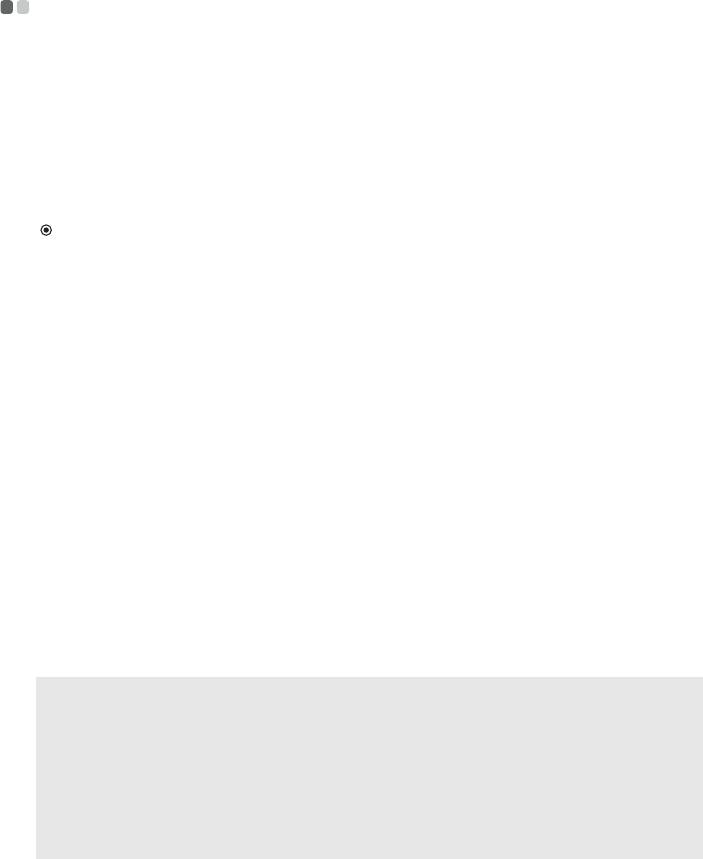
Глава 4. Система OneKey Rescue
Система OneKey Rescue
- - - - - - - - - - - - - - - - - - - - - - - - - - - - - - - - - - - - - - - - - - - - - - - - - - - - - - - - - - - - - - - - - -
Введение
Система OneKey Rescue компании Lenovo - это удобное в использовании
приложение для резервного копирования данных системного раздела (диска C)
и их простого восстановления при необходимости. Систему OneKey Recovery
компании Lenovo можно использовать в системе Windows, а систему OneKey
Rescue можно использовать без запуска операционной системы Windows.
Внимание!
Чтобы использовать функции системы OneKey Rescue, на жестком диске
заранее выделен скрытый раздел, который по умолчанию используется для
сохранения файла образа системы и программных файлов системы OneKey
Rescue. Этот раздел является скрытым в целях обеспечения безопасности,
однако из-за его наличия доступное пространство на диске меньше, чем
заявлено. Фактическое количество доступного пространства на жестком
диске
зависит от размер файла зеркального отображения системы (на который влияет
размер операционной системы и количество предустановленного
программного обеспечения).
Использование системы Lenovo OneKey Recovery
(в операционной системе Windows)
В операционной системе Windows дважды щелкните значок системы OneKey
Recovery на рабочем столе, чтобы запустить программу Lenovo OneKey
Recovery.
В этой программе можно выполнить резервное копирование раздела системы на
жесткий диск, другие устройства хранения или создать диски восстановления.
Примечание.
• Выполнение процесса резервного копирования и создания дисков восстановления может
занять длительное время, поэтому подключите к компьютеру адаптер переменного тока и
батарейный блок.
• После того, как диски восстановления записаны, пронумеруйте их, чтобы затем
использовать в правильной последовательности.
• На компьютерах, не оснащенных дисководом оптических дисков, можно создавать диски
восстановления; однако
для физического создания этих дисков потребуется подключить
соответствующий внешний дисковод.
Для получения дополнительных инструкций см. файл справки Lenovo OneKey
Recovery.
25
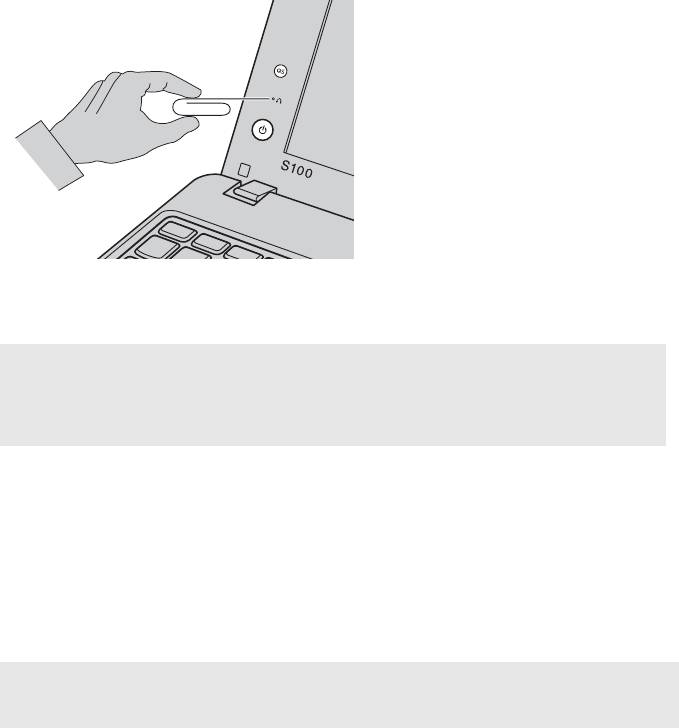
Глава 4. Система OneKey Rescue
Использование системы Lenovo OneKey Rescue (без
операционной системы Windows)
Если не удается загрузить операционную систему, выполните следующие шаги
для запуска системы OneKey Rescue.
• Выключите компьютер.
• Нажмите кнопку системы OneKey Rescue для запуска системы OneKey
Rescue.
С помощью этой программы можно восстановить заводские настройки
системного раздела или вернуть их в состояние, данные о котором сохранены
при последнем резервном копировании.
Примечание.
• Процесс восстановления является необратимым. Поэтому перед использованием функции
восстановления необходимо создать резервную копию особо важных данных.
• Для нажатия кнопки системы OneKey Rescue можно использовать скрепку или похожий
предмет без острого конца.
Создание дисков восстановления
В комплект компьютера не входит диск восстановления. Можно использовать
систему Lenovo OneKey Recovery для создания дисков восстановления,
с помощью которых можно восстановить систему в случае сбоя.
Для создания дисков восстановления выполните следующие действия.
• Вставьте компакт-диск для записи в дисковод оптических дисков компьютера.
Примечание. Если компьютер поставляется без встроенного дисковода оптических дисков или
встроенный дисковод оптических дисков не поддерживает создание дисков,
подключите соответствующий внешний дисковод к компьютеру.
26
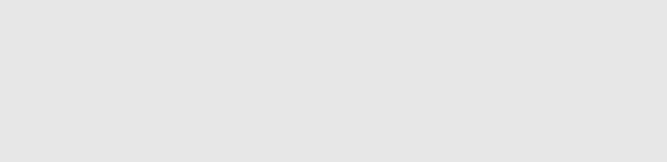
Глава 4. Система OneKey Rescue
• В операционной системе Windows нажмите кнопку системы OneKey Rescue
для запуска функции Lenovo OneKey Recovery.
• На главном экране щелкните Создание диска восстановления.
• Выберите тип диска восстановления. Можно создать диски восстановления
трех типов: диски восстановления с существующим образом резервного
копирования, диски восстановления на основе текущего системного раздела
и диски восстановления по умолчанию. Выберите тип диска восстановления,
который необходимо создать, и следуйте инструкциям на экране.
• По запросу вставьте дополнительные записываемые диски.
Примечание.
• Перед началом создания дисков восстановления отобразится приблизительное количество
требуемых дисков восстановления. Чтобы сократить требуемое количество дисков,
рекомендуется использовать диски DVD для записи. Кроме того, следует убедиться, что
дисковод оптических дисков поддерживает используемый для записи диск.
• После создания диска восстановления пронумеруйте диски по порядку надлежащим
образом. Первый созданный диск будет использоваться
для запуска компьютера в случае
сбоя системы.
27
Глава 4. Система OneKey Rescue
28






